Desactivar el editor no se pudo verificar el mensaje en Windows 10
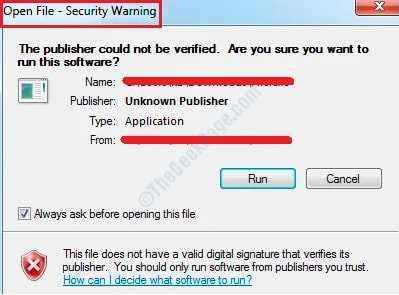
- 2905
- 646
- Claudia Baca
Windows 10 tiene muchas características de seguridad incorporadas. Una de esas características es la protección que proporciona contra los archivos ejecutables de sospecha maliciosa y los archivos normales que obtenemos de fuentes no confiables. Siempre que intente descargar y abrir un archivo de este tipo en su Windows 10, obtiene el Abrir archivo - Advertencia de seguridad Mensaje como se muestra a continuación:
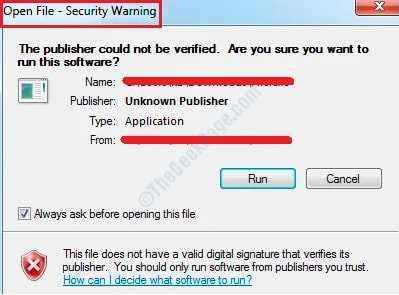
Ya que puede hacer que su máquina sea propensa a ataques maliciosos sin previo aviso, No se recomienda en absoluto desactivar esta función. Pero si este mensaje es molesto y si tiene un buen software antivirus instalado en su máquina, puede deshabilitar esta característica de Windows con algunos métodos fáciles. Siga leyendo, para probar estas fáciles soluciones.
Método 1: Desactive el "archivo abierto - mensaje de advertencia de seguridad" para archivos individuales
Si recibe este mensaje de advertencia para archivos específicos cada vez que intenta abrirlos, entonces eso puede ser bastante molesto. Siempre puedes apagar esta función para archivos individuales específicos por desaprobado la casilla de verificación que dice Preguntar siempre antes de abrir este archivo.
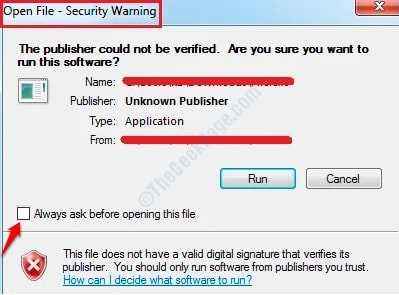
Ahora, cuando intenta abrir el archivo la próxima vez, Windows no lo molestará con este mensaje de advertencia.
Método 2: a través de INETCPL.CPL
Si quieres el Abrir archivo - Advertencia de seguridad mensaje para apagar para todos los archivos, Entonces puedes hacerlo Propiedades de Internet (inetcpl.CPL).
1. Prensa Win+R Keys juntos para criar el Correr ventana. Una vez que está arriba, escriba inetcpl.CPL y luego golpear Ingresar llave.
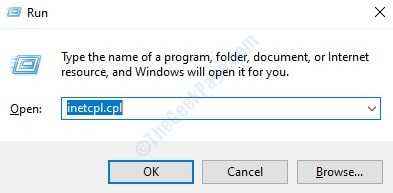
2. El paso anterior se lanzaría Propiedades de Internet ventana. Una vez que lo haga, ve a Seguridad pestaña y luego haga clic en Nivel personalizado botón en la parte inferior.
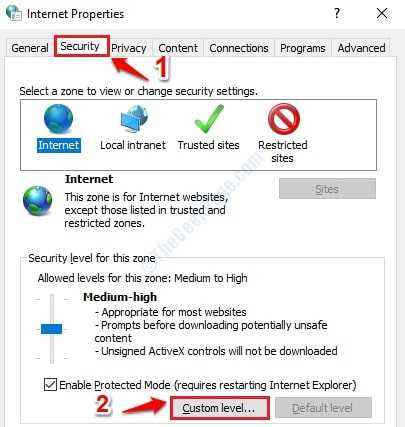
3. Ahora debajo Ajustes, tienes que desplazarse hacia abajo me gusta casi el 75% del espacio de desplazamiento y encontrar la sección que dice Lanzamiento de aplicaciones y archivos inseguros (no seguros).
- Desactivar: si elige esta opción, las aplicaciones/archivos no confiables no podrán ejecutarse.
- Habilitar (no seguro): si se elige esta opción, no se mostrarán mensajes de advertencia antes de abrir aplicaciones/archivos no confiables.
- Solicitud (recomendado): elegir esta opción provocará que los mensajes de advertencia se muestren cada vez antes de abrir aplicaciones/archivos no confiables.
Aquí, seleccione el botón de radio correspondiente a Habilitar (no seguro). Una vez que haya terminado, presione el DE ACUERDO botón.
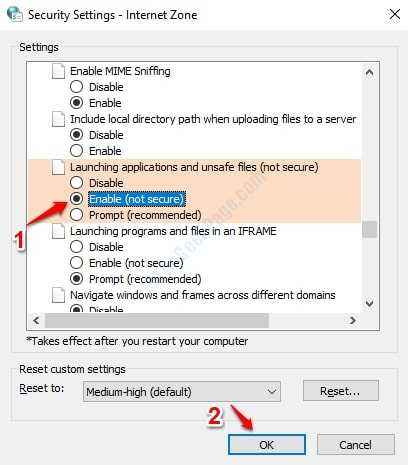
4. Ahora obtendrás un mensaje de advertencia Ventana como la que se muestra en la captura de pantalla a continuación. Hacer clic Sí botón.
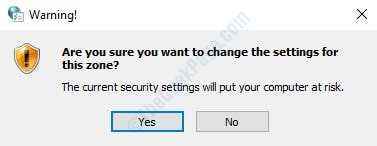
5. Ahora volverás en el Propiedades de Internet ventana. Hacer clic Aplicar botón y luego DE ACUERDO botón.
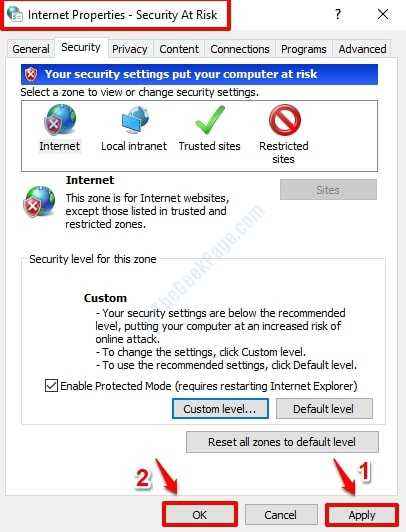
Eso es todo. Verifique si su problema está resuelto o no.
- « La carpeta sigue volviendo a leer solo en Windows 10/11 Fix
- Código de error de la webcam 0xa00f4271 (0x80070001) en Windows 10/11 FIX »

